Nem og hurtig Android Root-guide

Efter at have rootet din Android-telefon har du fuld systemadgang og kan køre mange typer apps, der kræver root-adgang.
Børn er ikke altid klar over de farer, der kan være forbundet med at bruge sociale medier. Godt, at forældre kan regne med funktioner, der holder disse farer så langt væk som muligt.
De to funktioner, forældre kan bruge til at holde TikTok sikkert for børnene, er Family Safety Mode og Screen Time Management. Begge muligheder har praktiske funktioner, der helt sikkert vil gøre forældre glade.
Family Safety Mode er en funktion, der forbinder både teenagere og forældres konti. Ved at gøre dette kan forælderen gøre ting såsom at kontrollere, hvem der kan sende direkte beskeder, brugstid og vælge, hvilket indhold dit barn kan se.
Alt dette kan gøres fra forældrenes telefon, hvilket er mere behageligt, end det var før, hvor det skulle gøres direkte fra dit barns telefon.
Sådan aktiverer du familieparring:
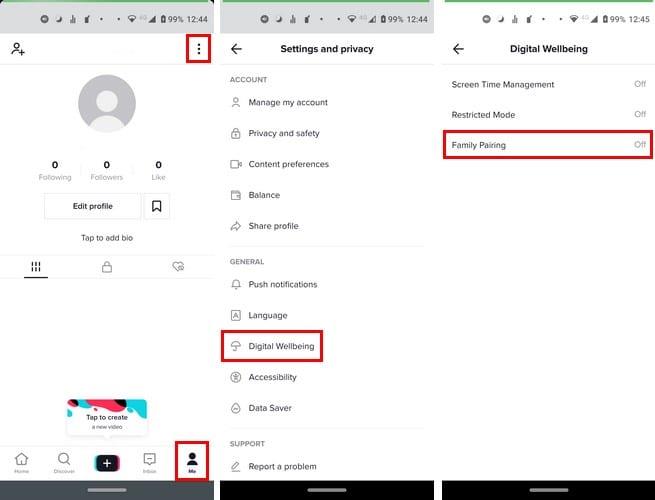
Begge telefoner skal have appen åben.
Gå til Profil
Indstillinger
Digital velvære
Tryk på Familieparring
Vælg, om telefonen tilhører en teenager eller en forælder.
Scan QR-koden med den anden telefon
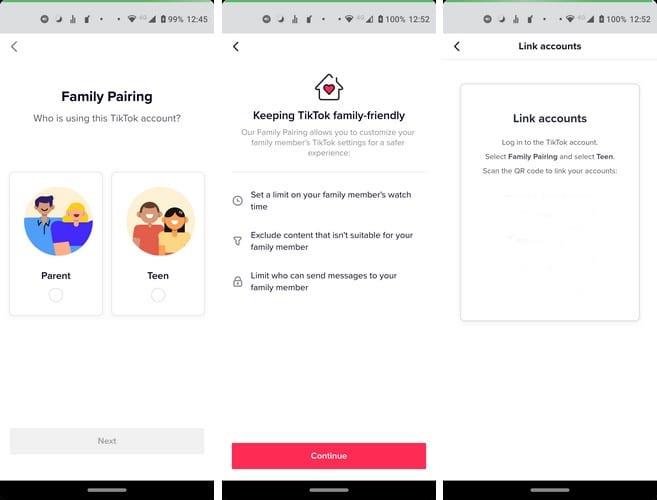
Når du har fulgt disse trin, skal begge TikTok-konti nu være parret.
Med Screen Time Management skal du gentage trin et til fire, men i stedet for at vælge Familieparring, skal du vælge Time Management.
Tryk på den røde knap i bunden for at aktivere den og oprette en adgangskode. Skærmtiden kan være 40, 60, 90 eller 120 minutter. Glem ikke at trykke på den røde knap, der siger Slå skærmtidsstyring til for at gemme dine ændringer.
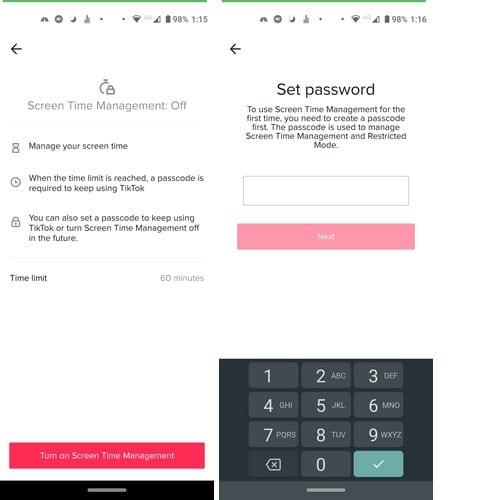
Forældre kan også kontrollere, hvem der sender deres teenager nogen direkte beskeder. Du kan gøre dette ved at gå til:
Profil
Indstillinger
Privatliv og sikkerhed
Vælg Hvem kan sende dig beskeder.
Du kan vælge mellem muligheder såsom Alle, Venner eller Fra.
Denne funktion burde gøre sit arbejde, men den er ikke perfekt. Hvis du stadig vil have den på, kan den aktiveres ved at gå til:
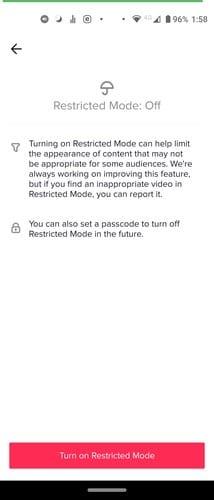
Profil (mig)
Tryk på tre prikker øverst til højre
Digital velvære
Begrænset tilstand
Du har altid mulighed for at blokere nogen, hvis du nogensinde har brug for det. Det kan du gøre ved at gå til personens profil > trykke på prikkerne øverst til højre og trykke på blokeringsmuligheden- Forhåbentlig behøver det ikke komme dertil.
Efter at have rootet din Android-telefon har du fuld systemadgang og kan køre mange typer apps, der kræver root-adgang.
Knapperne på din Android-telefon er ikke kun til at justere lydstyrken eller vække skærmen. Med et par enkle justeringer kan de blive genveje til at tage et hurtigt billede, springe sange over, starte apps eller endda aktivere nødfunktioner.
Hvis du har glemt din bærbare computer på arbejdet, og du har en vigtig rapport, du skal sende til din chef, hvad skal du så gøre? Brug din smartphone. Endnu mere sofistikeret, forvandl din telefon til en computer for at multitaske lettere.
Android 16 har låseskærmswidgets, så du kan ændre låseskærmen, som du vil, hvilket gør låseskærmen meget mere nyttig.
Android Picture-in-Picture-tilstand hjælper dig med at formindske videoen og se den i billede-i-billede-tilstand, hvor du ser videoen i en anden brugerflade, så du kan lave andre ting.
Det bliver nemt at redigere videoer på Android takket være de bedste videoredigeringsapps og -software, som vi nævner i denne artikel. Sørg for, at du har smukke, magiske og stilfulde billeder, som du kan dele med venner på Facebook eller Instagram.
Android Debug Bridge (ADB) er et kraftfuldt og alsidigt værktøj, der giver dig mulighed for at gøre mange ting, f.eks. finde logfiler, installere og afinstallere apps, overføre filer, roote og flashe brugerdefinerede ROM'er og oprette sikkerhedskopier af enheden.
Med automatiske klik-applikationer behøver du ikke at gøre meget, når du spiller spil, bruger applikationer eller bruger opgaver, der er tilgængelige på enheden.
Selvom der ikke findes nogen magisk løsning, kan små ændringer i, hvordan du oplader, bruger og opbevarer din enhed, gøre en stor forskel i at bremse batterislid.
Den telefon, som mange elsker lige nu, er OnePlus 13, fordi den udover overlegen hardware også besidder en funktion, der har eksisteret i årtier: den infrarøde sensor (IR Blaster).







